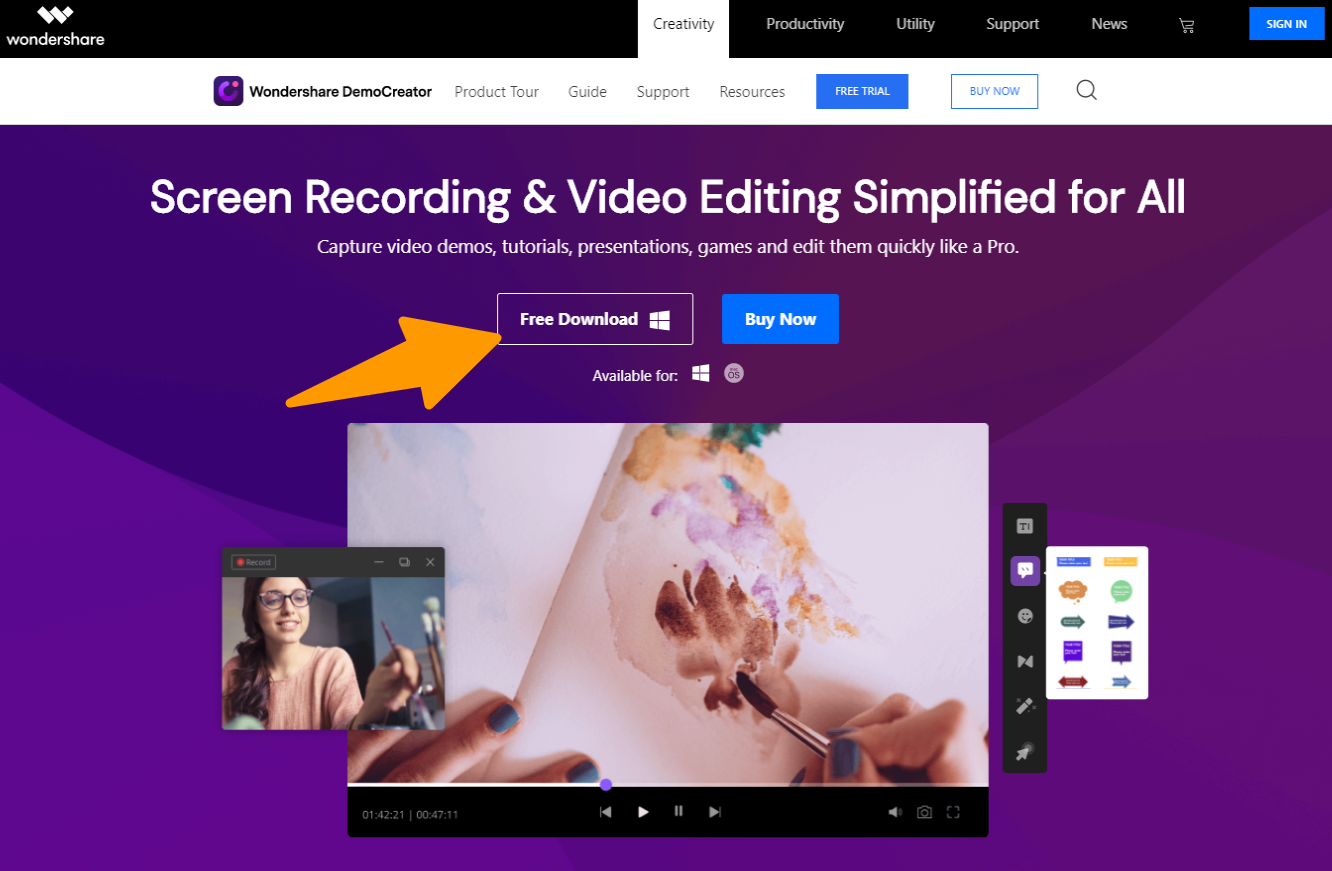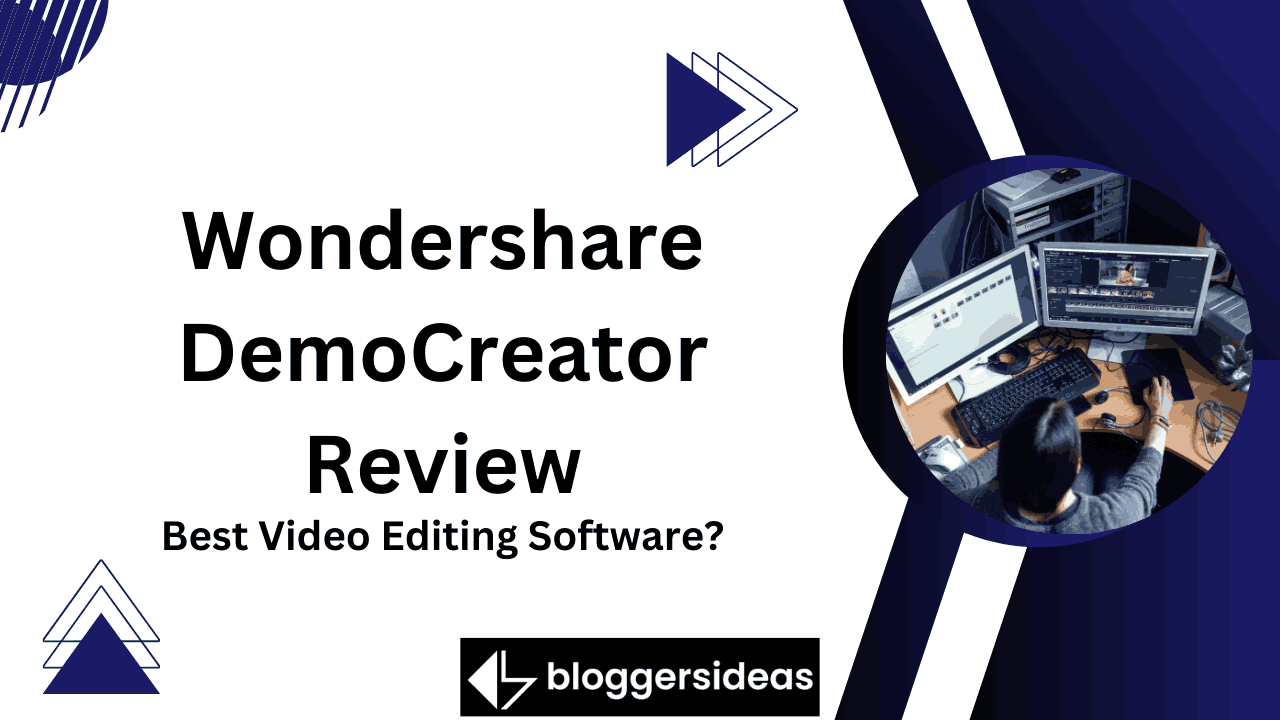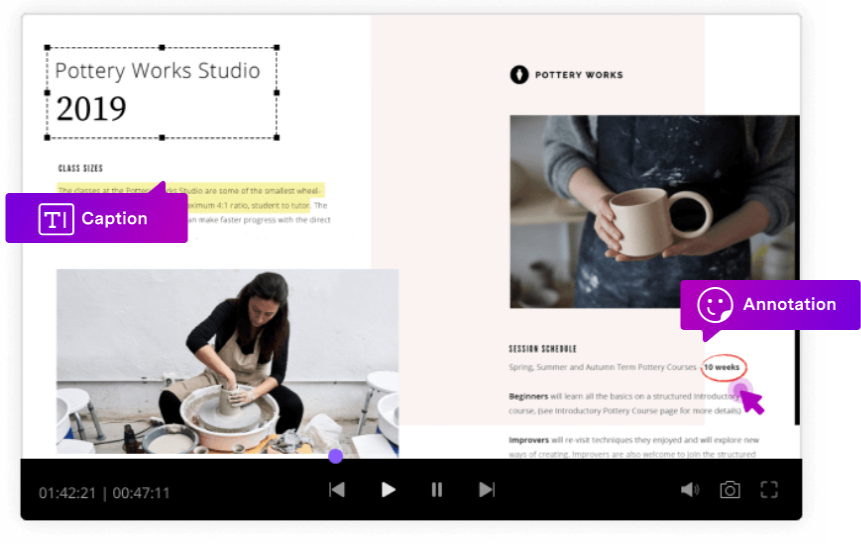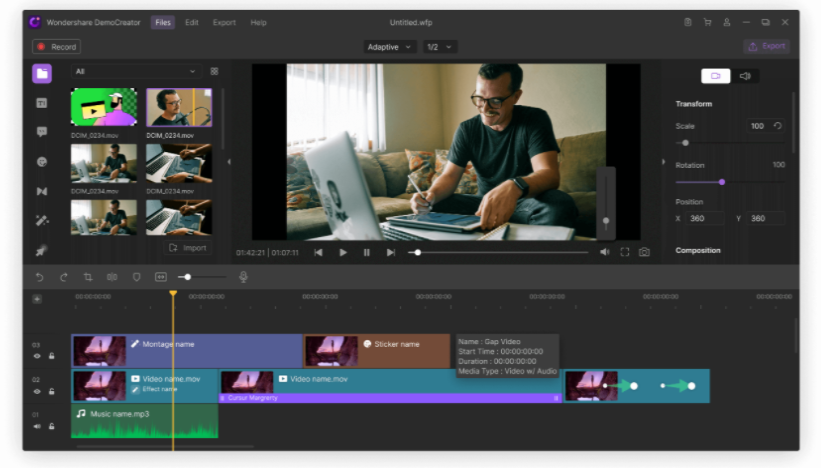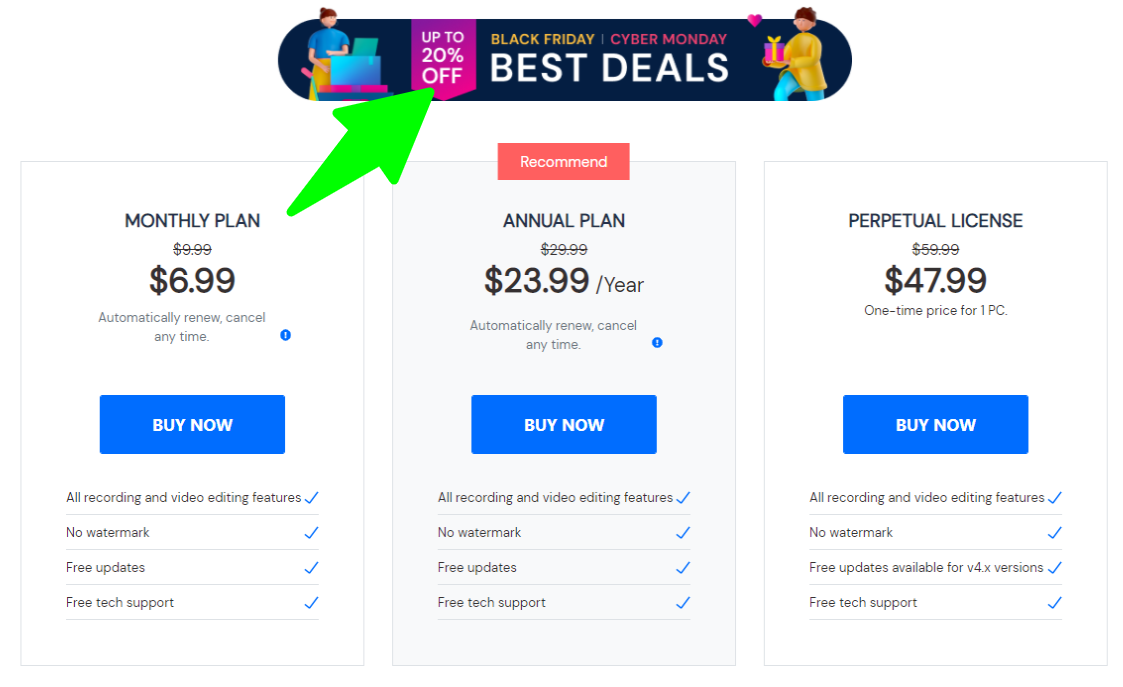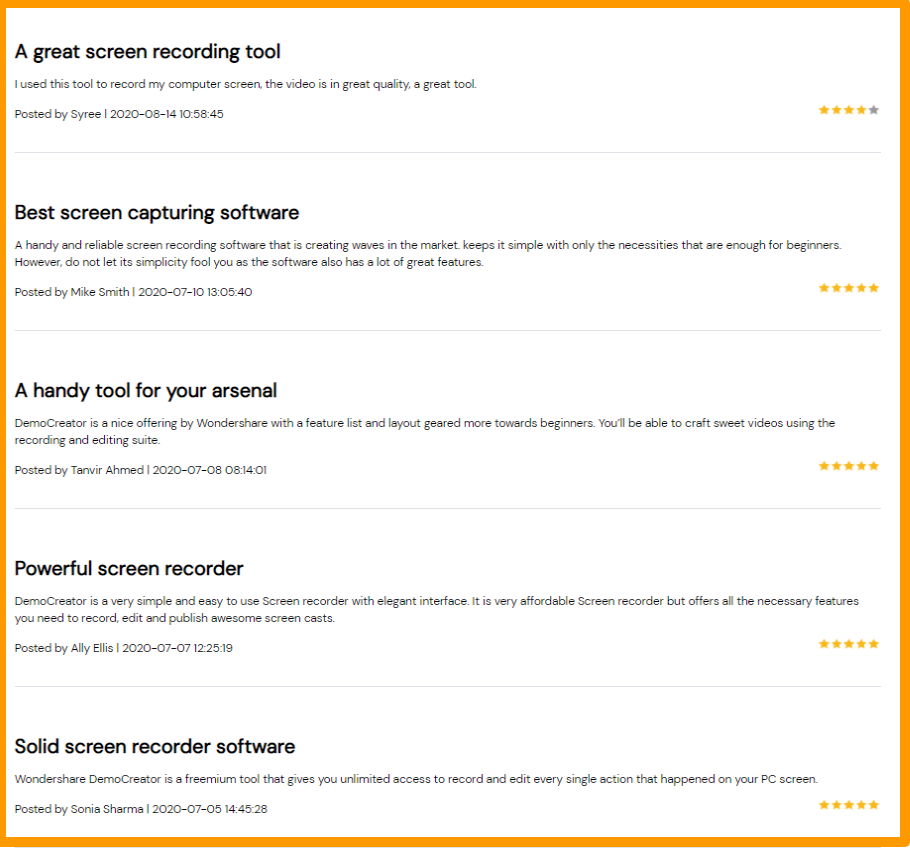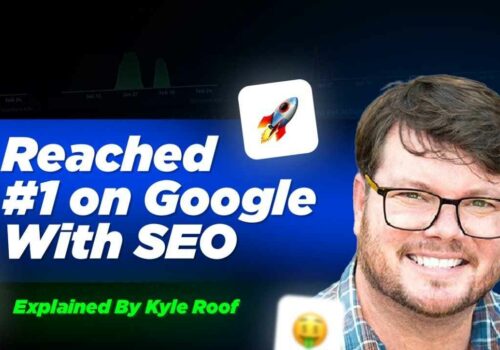Про Wondershare DemoCreator
Я шукав програму для запису екрана вже досить довго. В результаті я випробував незліченну кількість програм, доступних на ринку. Я завжди вважав, що їм чогось не вистачає. Деякі з них мали складний користувальницький інтерфейс, а деякі були досить просунутими. Потім я натрапив Wondershare DemoCreator. Відтоді дороги назад не було. Від прямої трансляції до створення навчальних посібників для мого каналу YouTube — я можу зробити все за допомогою Wondershare.
Wondershare DemoCreator — це універсальний інструмент, який використовується для обміну відео та запису екрана. Це програмне забезпечення може записувати екрани зі швидкістю до 120 кадрів в секунду, що робить його дуже популярним варіантом серед геймерів.
Ця сучасна версія диктофона об’єднує як спільний доступ до екрана, так і редагування відео на одній платформі. Він пропонує практичний досвід редагування відео та сумісний з Windows 7, 8 і 10.
Це програмне забезпечення створює персоналізовані демонстрації відео, включаючи курсори та натискання клавіш. З його допомогою ви можете експортувати відео у формати MP4, AV1 або MOV. Він також підтримує запис голосової камери та запис відеокамери.
Особливості Wondershare DemoCreator: огляд Wondershare DemoCreator 2024
Ціноутворення Wondershare DemoCreator
Плюси і мінуси Wondershare DemoCreator
Поширені запитання Wondershare DemoCreator
У багатьох людей виникає багато питань щодо DemoCreator. Отже, давайте обговоримо кілька поширених питань та відповіді на них. Це позбавить вас клопоту зі зверненням до служби підтримки клієнтів.
👉Як завантажити DemoCreator?
Дії для завантаження DemoCreator прості. Вони наведені нижче. Відвідайте офіційний веб-сайт DemoCreator Виберіть опцію «Завантажити».
👉Як встановити програму DemoCreator?
Щоб встановити це програмне забезпечення, потрібно виконати наступні дії. Завантажити DemoCreator Виберіть файл .exe Виконайте згідно з інструкціями на екрані. Установка програмного забезпечення буде завершена
👉Як використовувати програму запису екрана?
І просто клацніть піктограму «Захоплення», щоб скористатися диктофоном. Крім того, ви можете натиснути кнопку F10 на клавіатурі. Потім диктофон автоматично рахуватиме до трьох секунд. Після цього почнеться запис відповідно до налаштувань.
👉Як змінити розмір відео?
Якщо ви хочете змінити розмір відео, перейдіть до налаштування «Трансформувати». Він присутній у верхньому правому куті. Потім скористайтеся опцією «Масштаб». Тепер відрегулюйте розмір відео відповідно до ваших вимог у відсотках.
👉Як вирізати відео?
Щоб вирізати відео за допомогою DemoCreator, потрібно виконати наступні дії: Клацніть правою кнопкою миші частину, яку потрібно видалити. Клацніть на вирізати. Відео частина буде вирізана автоматично. Ви можете додати цю частину відео в будь-який момент свого відео.
👉Як обрізати відео?
Щоб обрізати відео, потрібно виконати наведені нижче дії. Наведіть курсор на передню або кінець відео на часовій шкалі. Перетягніть відео відповідно. Відео частина буде обрізана.
👉Які операційні системи підтримують DemoCreator?
Windows 7, Windows 8 і Windows 10 підтримують Demo Creator.
👉Скільки оперативної пам’яті потрібно для DemoCreator?
Для відео у форматі HD та 8K потрібно щонайменше 4 ГБ оперативної пам’яті.
👉Який процесор потрібен для DemoCreator?
Для DemoCreator потрібен Intel i3 або кращий багатоядерний процесор.
👉Як обертати відеокліпи?
Іноді потрібно змінювати орієнтацію відео. Ви можете виконати наведені нижче дії, щоб повернути відеокліпи. Пересуньте повзунок «Поворот» із параметра «Трансформувати» вище. Ви можете повернути відео на 360 градусів.
👉Скільки дискового простору потрібно для встановлення DemoCreator?
Для встановлення DemoCreator має бути доступне щонайменше 2 ГБ місця на жорсткому диску. SSD (Solid Disk State) рекомендується для редагування відео 4K і HD.
👉Чи пропонує DemoCreator гарантію повернення грошей?
Так. Якщо вам не подобається жоден тарифний план, ви можете отримати гроші назад протягом тридцяти днів.
👉Чи можу я вирішувати, яку частину екрана я хочу записати?
Так, ви можете вибрати, чи хочете ви записувати весь екран або частину екрана. Ви також можете записати конкретне цільове вікно. Це програмне забезпечення також дозволяє вибрати частоту кадрів, з якою ви хочете записувати. Частота кадрів повинна бути в межах від 15 до 120 кадрів в секунду.
👉Як я можу розділити відео?
Це найважливіша функція DemoCreator. Програмне забезпечення спрощує процес вирізання, розділення та обрізки відео. Щоб розділити відео, перетягніть жовтий повзунок і помістіть його в точку, де потрібно розділити відео. Після того, як відео розділиться на дві частини, ви можете перетягнути їх обидві в будь-яке місце на часовій шкалі.
Відгуки: Wondershare DemoCreator
Швидкі посилання:
- Огляд VideoProc 2024: найкращий інструмент для редагування відео? (49% знижка)
- Огляд iTubego Youtube Downloader 2024: найкращий завантажувач відео?
- Огляд Wave.video 2024 | Чи можна масштабувати ваш відеомаркетинг?
- Огляд Vidnami 2024: Ultimate Video Creator? (Чому 9 зірок)
- Огляд TubeBuddy зі знижковим купоном
- Віддйозе Огляд
Висновок: Огляд Wondershare DemoCreator 2024 Чи дійсно це добре програмне забезпечення для редагування відео?
Wondershare Democreator це інноваційне програмне забезпечення для редагування та запису відео, яке дозволяє записувати та знімати екран вашого ПК. Він пропонує відео преміум-класу 4k.
Вбудований редактор DemoCreator надає широкий спектр функцій. Це програмне забезпечення дозволяє дати волю своїй уяві та вивчити кілька варіантів. Люди, які не знають кодування, можуть легко використовувати це програмне забезпечення.
Ви навіть можете використовувати Democreator, щоб розділити відео на кілька фрагментів. Крім того, ви можете об’єднати різні невеликі відео через Democreator, щоб завершити відео. Таким чином, ви можете створити впливове відео для свого каналу YouTube, щоб отримати більше лайків і поширення.
У віртуальну епоху 21 століття цей інструмент став необхідним для максимізації продуктивності. З його допомогою ви можете записувати до 120 кадрів кожну секунду. Крім того, це дозволяє видалити непотрібний фоновий шум. З його допомогою ви також можете записувати через веб-камеру та додавати субтитри.
Його відеоредактор має повноцінні функції, які допоможуть вам покращити якість вашого контенту. Це спростило процес запису екрану та редагування відео.